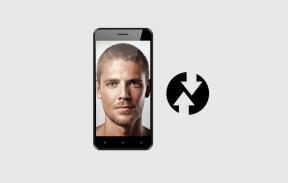Како исправити код грешке Мицрософт Теамс-а цаа7000а?
мисцеланеа / / August 05, 2021
Кад год говоримо о софтверу за сарадњу, Мицрософт Теамс прво нам падне на памет. Дакле, сасвим је уобичајено да корисници имају проблема због велике корисничке базе и оптерећења на серверима. Али ретко видимо проблеме, али понекад проблем ствара велику муку током радног времена. Данас ћемо разговарати о једном таквом питању због којег се корисници чешу по глави. После ових грешака, Мицрософт је објавио неке исправке, али за разлику од онога што смо мислили, чинило се да је ажурирање беспомоћно да реши ове проблеме. Дакле, ако сте вероватно овде, имали сте исти проблем са кодом грешке цаа7000а.
Већину времена тимови приказују много кодова грешака, што чини збуњујућим разумевање у чему је проблем. Али данас ћемо разговарати о коду грешке цаа7000а, који је више грешка него код грешке. Тако да ће вам бити лакше да то разумете и радите сами. Хајде да почнемо.
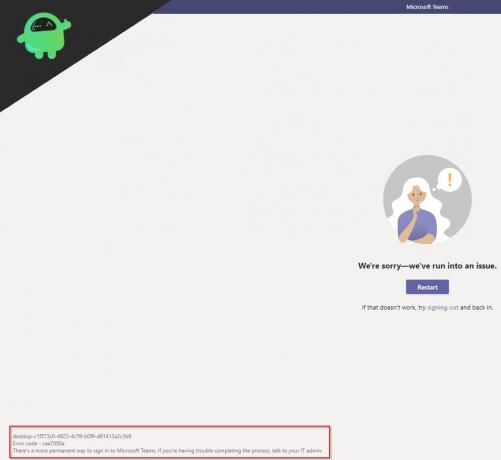
Преглед садржаја
- 1 Шта је проблем?
-
2 Како исправити код грешке Мицрософт Теамс-а цаа7000а?
- 2.1 Поправка 1: Поново инсталирајте Мицрософт Теамс
- 2.2 Решење 2: Проверите да ли постоје проблеми са мрежном везом
- 2.3 Поправка 3: Проблеми са клијентима
- 3 Закључак
Шта је проблем?
Питање је једноставно, али узнемирујуће. Кад год морате да се придружите важном састанку или гласовној конференцији, тимови вам неће дозволити да уђете и прикажете код грешке цаа7000а. Овај код грешке не приказује се само када покушате да се придружите састанку, већ се појављује и током ћаскања. А најстрашније је током презентације. Код грешке цаа7000а је заправо код грешке мрежне повезаности што значи да Мицрософт Теамс није у могућности да се повеже на мрежу.
Видевши овај код грешке, корисник се осећа беспомоћно јер сви знају шта презентација значи, а погрешан може само све да поквари. Дакле, ако имате исти проблем, овај водич је за вас. Саставили смо најбоље поправке који ће вам помоћи да у блиској будућности не добијете ове кодове грешака. Пређимо на исправке.
Како исправити код грешке Мицрософт Теамс-а цаа7000а?
Исправљање кода грешке Мицрософт Теамс-а представља потез ако добро разумете целу процедуру. Разговараћемо о лакшим поправцима, а ви их можете учинити сами без ичије помоћи. Не заборавите да их примените по редоследу о коме овде расправљамо. Па кренимо на наша решења.
Поправка 1: Поново инсталирајте Мицрософт Теамс
Једно од најбољих решења за решавање проблема са кодом грешке цаа7000а је деинсталација Мицрософт Теамс-а и наставак поновне инсталације. Следите кораке ако вам је потребна помоћ при деинсталацији.
- Отворите Екплорер на траци задатака
- Затим у горњем десном углу кликните на картицу Рачунар
- На картици рачунара кликните на Деинсталирај или промени програм
- Лоцирај Мицрософт Теамс и деинсталирајте га.
- Сада преузмите Мицрософт Теамс са званична страница производа
- И двапут кликните на инсталациони програм и следите упутства на страници
Ако извршите нову инсталацију, хело ће решити овај код грешке цаа7000а. И надам се да се неће поново појавити. Пређите на следећи поправак да бисте наставили са водичем
Решење 2: Проверите да ли постоје проблеми са мрежном везом
Као што знамо да је код грешке цаа7000а код грешке у повезивању, па је паметно проверити да ли постоје проблеми са мрежном повезаношћу на систему. Да бисте то урадили, следите доленаведене кораке.
- Пре свега, проверите да ли је веза са Интернетом стабилна или не. Можете пронаћи решавање проблема са мрежом овде
- Можете покушати да успоставите друге везе попут мобилне приступне тачке
- Тада такође можете решити мрежне поставке помоћу уграђеног алата за решавање проблема
Након што покушате све ово, ваш проблем ће бити решен. Ако ово не помогне, пређите на следеће решење.
Поправка 3: Проблеми са клијентима
Постоји неколико узрока који доводе до кода грешке цаа7000а, а већина њих је њихов проблем са клијентом. Следите кораке у наставку да бисте их на одговарајући начин решили.
- Ако ваша апликација узрокује ову невољу, можете да проверите мрежни интерфејс Мицрософт Теамс на мрежи у прегледачу
- Ако ваш веб клијент не ради, испробајте мобилне апликације.
- Мицрософт тимове можете поправити из пакета Мицрософт Оффице Суите
- Потрудите се да не користите ниједан ВПН, јер ВПН увек узрокује проблеме са апликацијама
- Такође можете да проверите да ваш антивирус или заштитни зид не прекидају, да бисте то урадили, додајте Тимове на листу изузетака.
Можете испробати све ове методе да бисте поправили код грешке цаа7000а. Чинећи све ово, један од свих сигурно ће решити ваш проблем. И у наредних неколико дана, Мицрософт ће објавити исправке закрпа које ће коначно решити ваше проблеме са клијентом.
Повезани постови:
- Не узнемиравај не ради на Мицрософт тимовима током презентације: Како поправити?
- Како исправити проблем ако датотека Мицрософт Теамс и даље приказује закључану грешку?
- Мицрософт тимови се неће деинсталирати, али се и даље поново инсталирају: Како уклонити?
- Како повезати Слацк и Мицрософт тимове?
Закључак
Овај водич је требао да помогне корисницима који се суочавају са кодом грешке цаа7000а у својој апликацији Мицрософт Теамс. Надамо се да вам је овај водич био од помоћи. Ако имате питања или повратне информације, слободно коментаришите доле са својим именом и ИД-ом е-поште. Такође, погледајте нашу иПхоне савети и трикови, Савети и трикови за рачунаре, и Андроид савети и трикови за још таквих савета и трикова. Хвала вам.
Анубхав Рои је студент рачунарства, који страховито занима свет рачунара, Андроид-а и друге ствари које се дешавају у свету информација и технологије. Обучен је за машинско учење, науку података и програмер је на језику Питхон са Дјанго Фрамеворк-ом.

![Једноставан начин за укорењивање Хаиер Аире 3Г-а помоћу Магиска [није потребан ТВРП]](/f/0a5047f4a4df3bf9072b40e0761335fb.jpg?width=288&height=384)